亿联会议系统操作使用全教程
Posted 玩电脑的辣条哥
tags:
篇首语:本文由小常识网(cha138.com)小编为大家整理,主要介绍了亿联会议系统操作使用全教程相关的知识,希望对你有一定的参考价值。
环境:
终端VC800
亿联会议pc.v4.2.11
教程:
一、下载安装亿联会议PC/手机APP
官网下载
1.以下教程为Windows版演示
2.安装亿联会议软件(具体操作按软件提示步骤进行)
3.注册账号
3.1点击免费注册按钮,自动跳转至浏览器注册页面
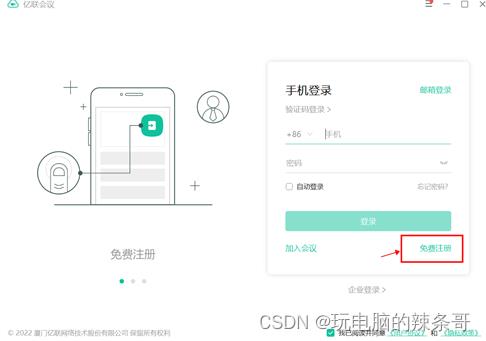
3.2输入手机号,获取验证码,进行注册

3.3输入名字/名称和密码,点击确认
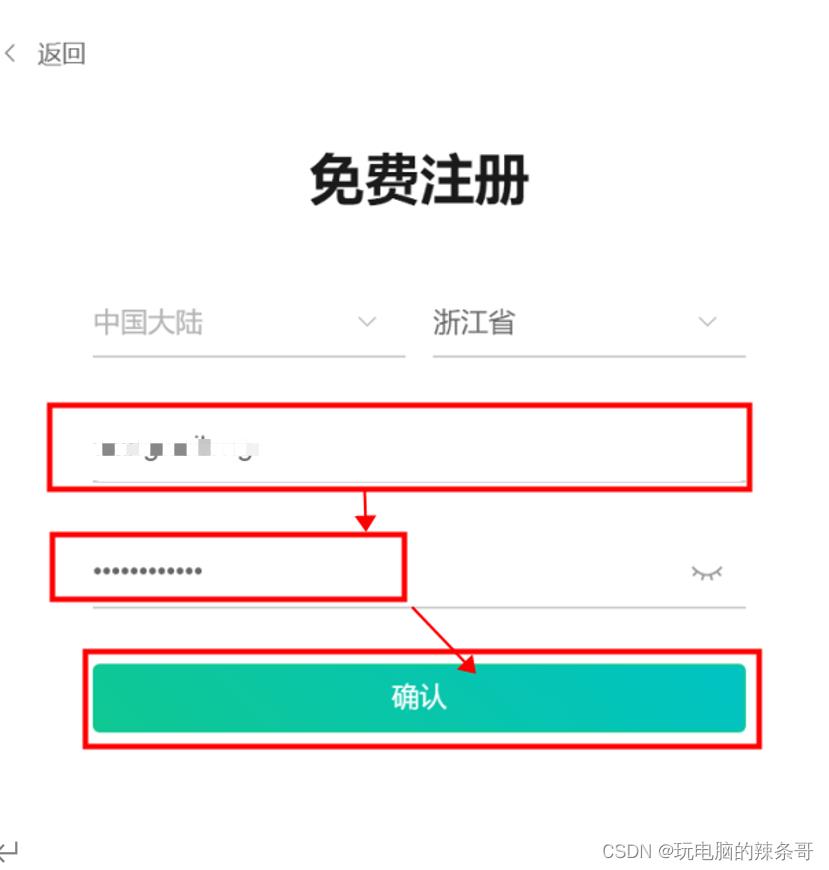 3.4注册成功页面
3.4注册成功页面
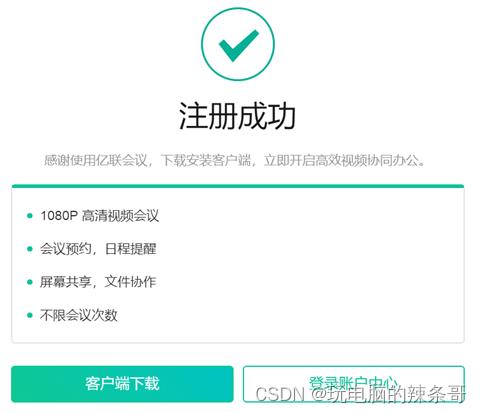
二、 APP端加入所在企业
1.打开电脑端亿联会议APP,登录之前注册的账号密码
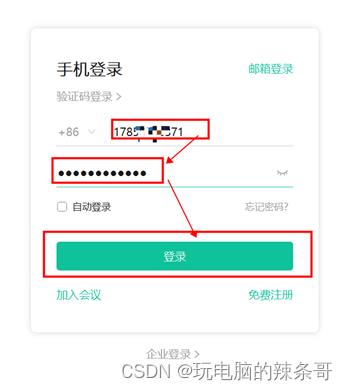
2.点击左侧通讯录,右侧点击加入企业
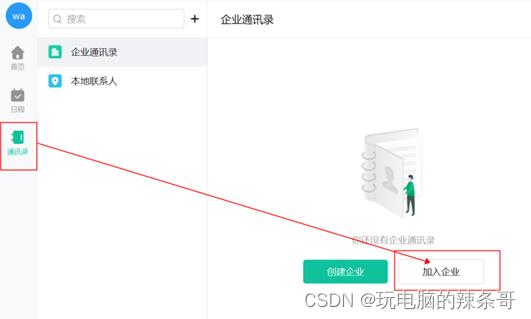
2.1自动调整至浏览器页面,再次点击加入企业
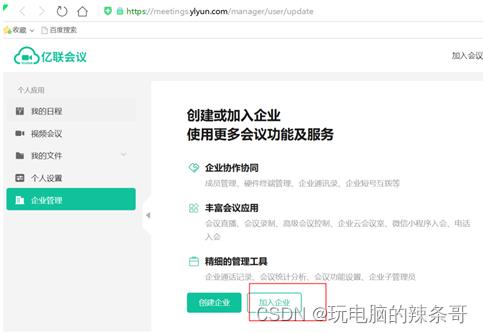
2.2输入所在企业号:2xx7点击下一步
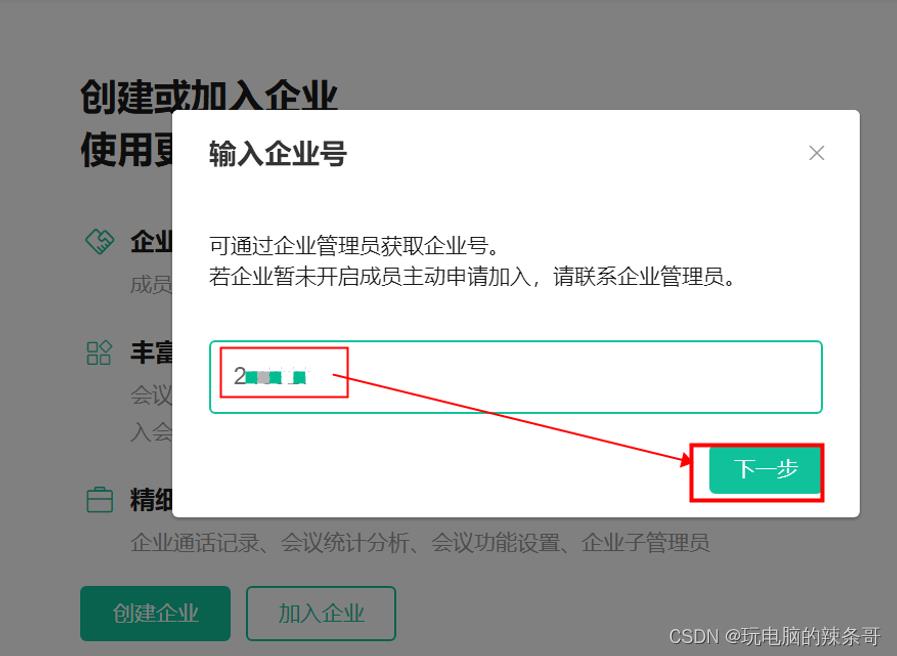
2.3再次确认加入该企业号
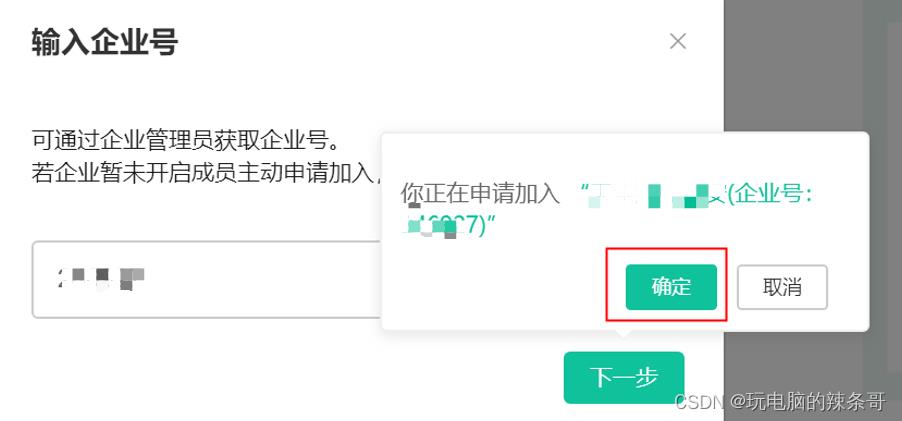
2.4填写所在部门信息(必填),最后点击提交申请,申请完成
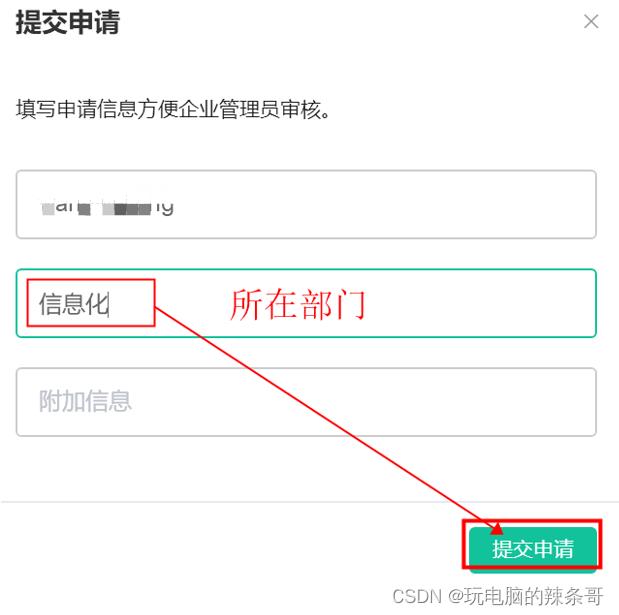
三、 APP端发起会议
1.再次打开电脑端亿联会议,选择左侧通讯录,找到右侧所托瑞安20 楼会议室硬件终端
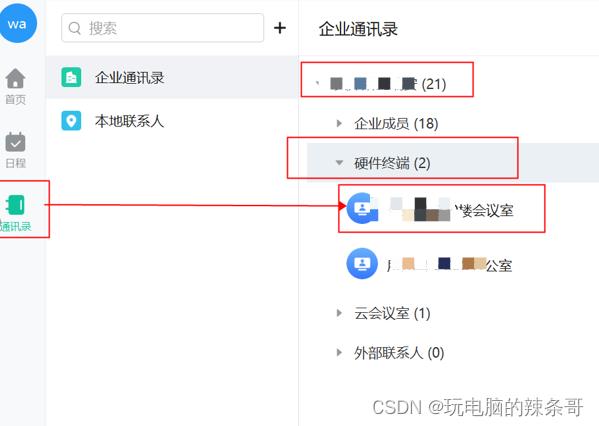
1.2点击所在企业会议室,选择拨打分机

1.3此时所在企业会议室,会议室设备会自动接听成功
2.邀请其他入会者,加入会议
2.1所在企业会议室,遥控器按三横菜单按键
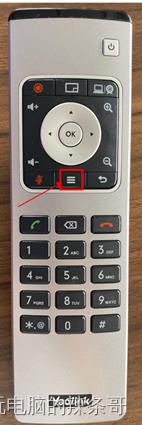 2.2左侧选择邀请菜单
2.2左侧选择邀请菜单
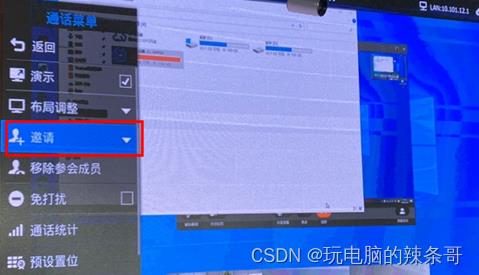
2.3选择企业联系人(已注册并加入所在企业)

2.4选择企业联系人,xx(演示),对方接到邀请呼叫,确认加入会议,即可成功入会
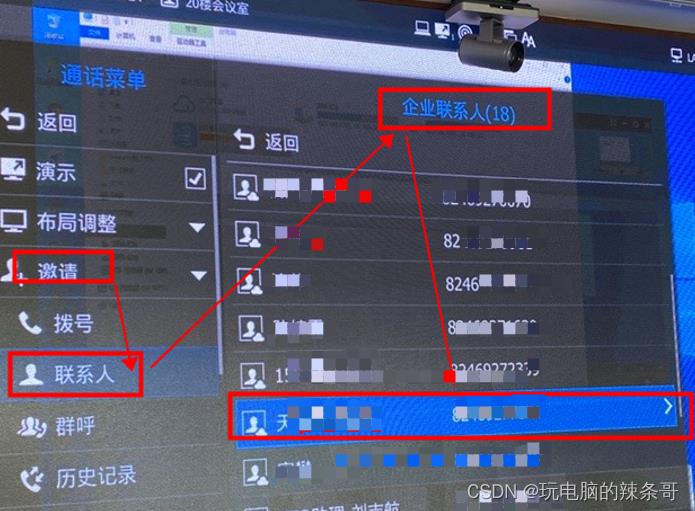 2.5邀请多人成功入会画面(最多支持8终端入会)
2.5邀请多人成功入会画面(最多支持8终端入会)
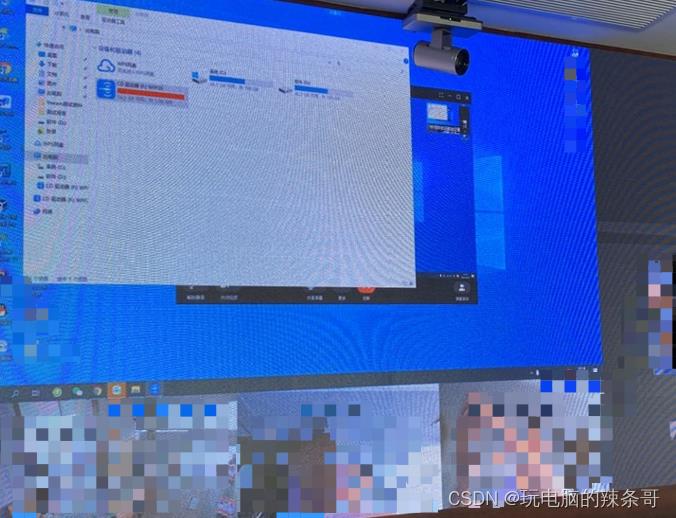
四、 亿联会议终端发起会议
1.企业会议室,遥控器操作呼叫企业联系人
1.1遥控器上选择企业联系人(联系人必须在电脑端或者移动端上登录在线)

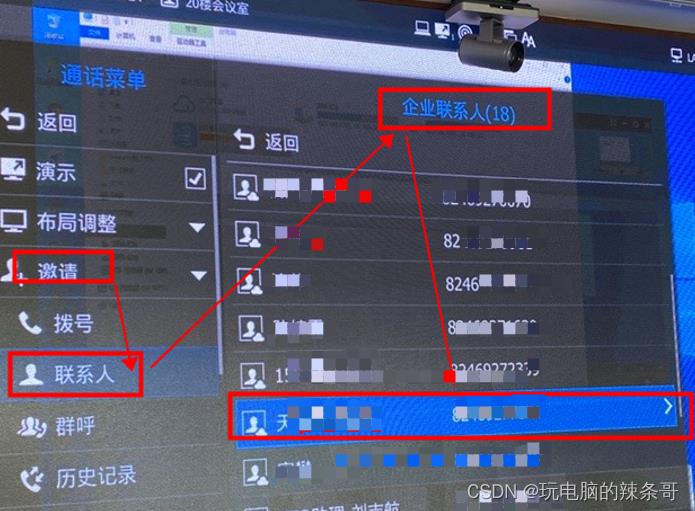
1.2手机端对方接到邀请呼叫,点击接听

1.3成功入会画面,电脑端也是差不多相同
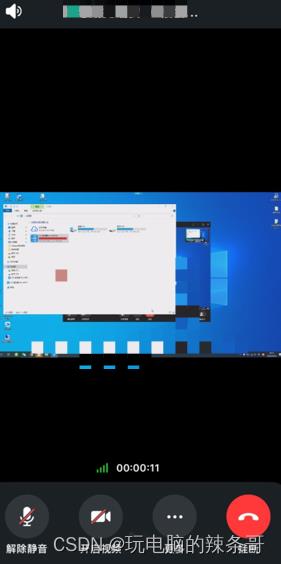
以上是关于亿联会议系统操作使用全教程的主要内容,如果未能解决你的问题,请参考以下文章
在Asterisk中如何添加一个分机号?都需要去哪些配置文件里添加代码?
与会者在使用服务帐户、谷歌日历 API 创建活动时未收到会议邀请
Server ❀ 系统启动盘制作 & VMware ESXi部署全教程